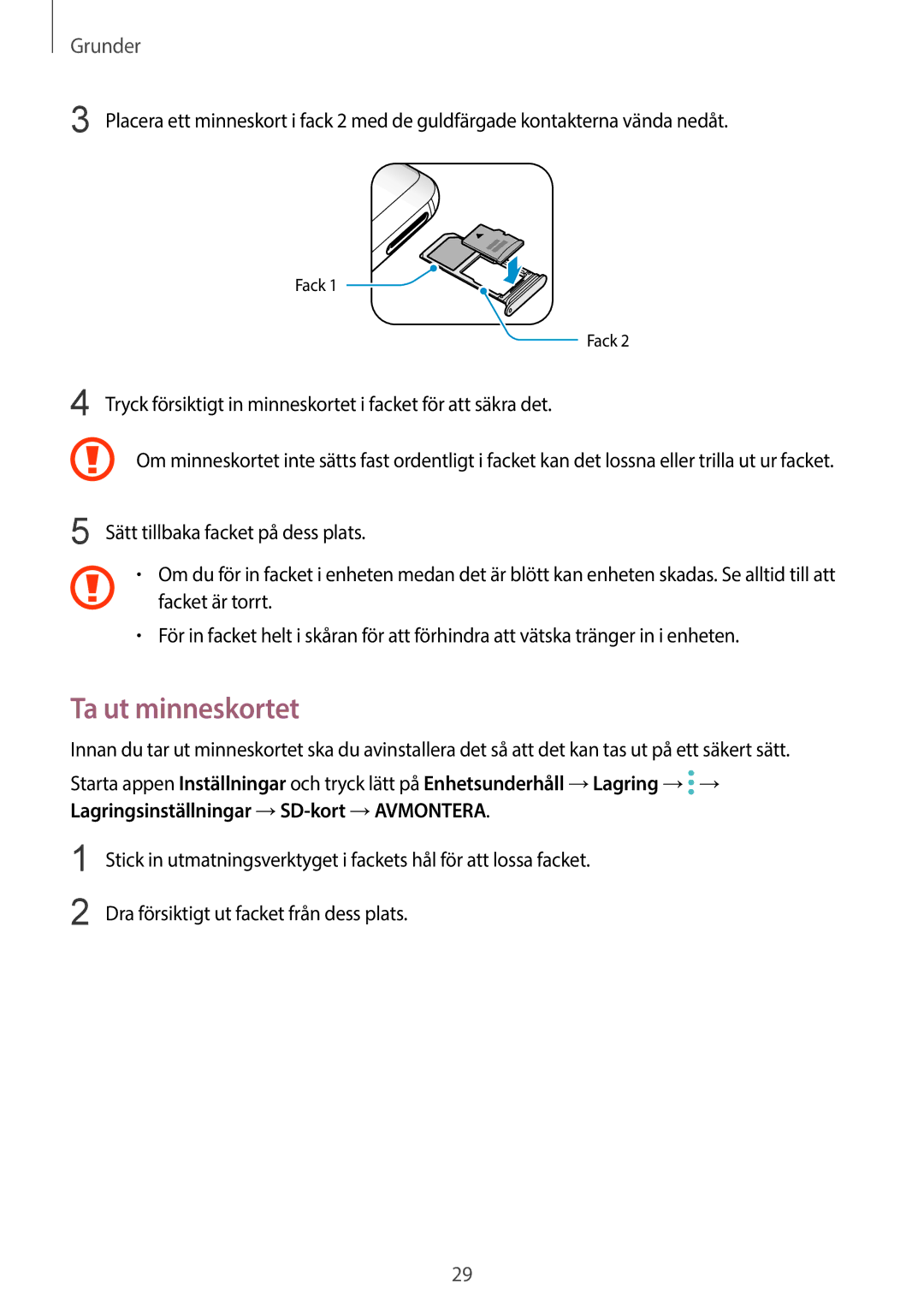Grunder
3 Placera ett minneskort i fack 2 med de guldfärgade kontakterna vända nedåt.
Fack 1




Fack 2
4 Tryck försiktigt in minneskortet i facket för att säkra det.
Om minneskortet inte sätts fast ordentligt i facket kan det lossna eller trilla ut ur facket.
5 Sätt tillbaka facket på dess plats.
•Om du för in facket i enheten medan det är blött kan enheten skadas. Se alltid till att
facket är torrt.
•För in facket helt i skåran för att förhindra att vätska tränger in i enheten.
Ta ut minneskortet
Innan du tar ut minneskortet ska du avinstallera det så att det kan tas ut på ett säkert sätt.
Starta appen Inställningar och tryck lätt på Enhetsunderhåll →Lagring →![]() → Lagringsinställningar
→ Lagringsinställningar
1
2
Stick in utmatningsverktyget i fackets hål för att lossa facket.
Dra försiktigt ut facket från dess plats.
29